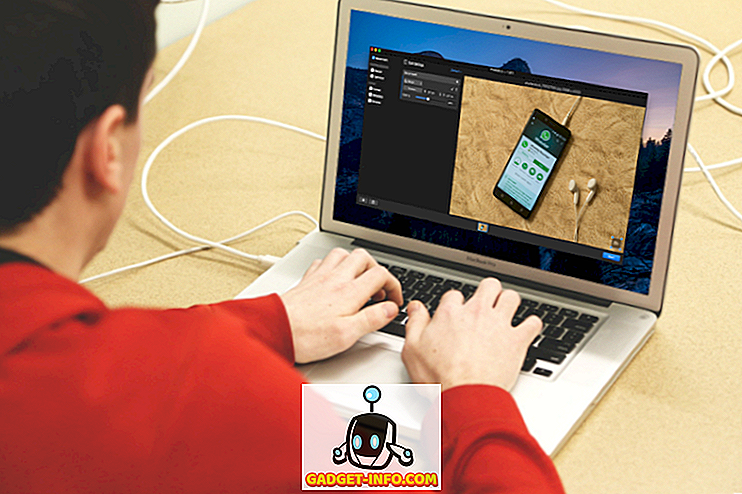Il y a quelques jours, nous avons expliqué comment vous pouvez protéger l'activité en ligne de vos enfants sur les smartphones Android à l'aide de diverses applications de contrôle parental. Alors que cela concerne la plupart des enfants, nombreux sont ceux qui préfèrent un appareil iOS et, tout comme Android, les enfants qui utilisent un appareil iOS sont également exposés aux menaces en ligne. Il est donc nécessaire de dire comment, en tant que parent, vous pouvez: l'iPhone / iPad sûr pour eux.
Alors que le contrôle parental nécessite l'installation d'applications tierces sur un appareil Android, l'iPhone est livré avec une fonctionnalité intégrée appelée Restrictions. En utilisant cette fonctionnalité, vous pouvez définir des restrictions et garantir les protocoles pendant que l'enfant utilise l'iPhone, en particulier en ce qui concerne les activités et les achats en ligne. Alors, laissez-moi vous montrer comment fonctionne la restriction, puis nous examinerons également les deux principales applications de contrôle parental disponibles, si vous souhaitez sécuriser davantage les choses.
Utilisation de restrictions sur les périphériques iOS
Comme je l'ai mentionné, la restriction est un paramètre intégré disponible sur iOS, il peut être configuré à l'aide des paramètres généraux. Par défaut, la restriction est désactivée et la première fois que vous l'activez, il vous sera demandé de définir un code d'authentification. Pour des raisons de sécurité, le code d'accès défini ici est différent de celui que vous avez défini sur l'écran de verrouillage. Ainsi, l'utilisateur qui utilise l'appareil n'a jamais besoin de le connaître.


Une fois le code enregistré, vous pouvez restreindre tous les éléments en appuyant simplement sur le commutateur. La première section présente quelques applications que vous souhaitez restreindre à votre adolescent. Vous pouvez également les empêcher d’utiliser iTunes store afin qu’ils ne puissent effectuer aucun achat inutile / accidentel. Cela garantit que les enfants n'utilisent que l'application que vous avez installée et surveillée. Vous pouvez également désactiver la caméra Facetime pour des raisons évidentes.


Suivant est l'option à partir de laquelle vous pouvez contrôler le contenu pouvant être visualisé en ligne. Vous pouvez définir les options pour exclure le contenu explicite et réservé aux adultes de Siri, d'émissions de télévision, de livres, d'applications et même de sites Web, si vous autorisez uniquement le navigateur Web Safari sur votre iPhone pour enfants. Vous pouvez configurer ici de nombreux éléments, notamment les paramètres de confidentialité des photos, l'emplacement et les réseaux sociaux en ligne tels que Facebook et Twitter.




C’était tout pour iOS Restriction et c’est suffisant pour une protection de base. Cependant, quelques options sont limitées ici. Vous pouvez contrôler le contenu du navigateur Web pour votre enfant, mais vous ne pouvez pas contrôler la durée pendant laquelle il peut être en ligne et accéder au Web. Ces choses peuvent être configurées en utilisant quelques applications tierces. Regardons-les.
OurPact pour iPhone
En ce qui concerne iOS, il n'y a pas beaucoup d'applications de contrôle parental fiables. Mais OurPact est un enfer d'une application de contrôle parental et de gestion du temps d'écran que vous pouvez installer et essayer gratuitement. Cela fonctionne sur une architecture client-serveur et pour commencer, vous devrez l'installer sur votre appareil et le configurer en tant que téléphone parent. Après avoir installé l'application, vous devrez créer un compte en ligne pour continuer.


Enfin, il vous sera demandé d’ajouter les membres de la famille que vous souhaitez configurer sur d’autres appareils iOS. Ouvrez maintenant l'appareil de l'enfant et ouvrez le site Web Pair.OurPact.com . La page Web lancera la configuration en fonction de votre profil. Vos identifiants de connexion pour OurPact seraient nécessaires ici, à la suite desquels un profil VPN sera utilisé pour surveiller l’accès en ligne. Il installera également le pilote de gestion à distance pour une utilisation interne.


C'est tout, vous pouvez maintenant configurer et contrôler les restrictions à l'aide du téléphone parent. Vous pouvez configurer le profil de l'école, de l'heure du coucher et en fonction du temps auquel les applications et les sites Web peuvent être bloqués et les applications disparaissent du tremplin. Vous pouvez créer autant d'horaires que vous le souhaitez et la meilleure chose à faire est qu'il peut être contrôlé à distance à l'aide de votre iPhone et vous simplifie ainsi les choses. En tant qu'adolescent moi-même, vous devez vous assurer de ne restreindre que ce qui est nécessaire et de ne pas le rendre trop sévère.




OurPact est gratuit pour le moment et peut être utilisé sans aucune limitation. Cependant, NetSanity est une application basée sur un abonnement qui vous donne un meilleur contrôle et un panneau d’administration basé sur le Web pour une administration plus facile.
NetSanity pour iPhone
NetSanity coûte près de 5, 95 $ par mois ou 59, 95 $ par an, mais vous pouvez commencer un essai gratuit pour apprendre à connaître le produit. La meilleure chose à propos de l'application est qu'elle peut être contrôlée à l'aide d'un panneau d'administration et que vous pouvez donc la configurer à l'aide de votre ordinateur à la maison ou au bureau. En plus des choses habituelles, vous pouvez restreindre certains sites Web et certains jeux.

L'option permettant de contrôler l'accès en ligne, aux jeux et aux applications peut être utile si votre enfant est accro aux jeux et aux médias sociaux et qu'il a à peine le temps de vous parler de son époque. L'application peut vous faire payer, mais c'est exactement ce que vous payeriez pour un hamburger tous les mois, mais celui-ci fera en sorte que vos enfants restent à l'écart des péchés en ligne.
Ne soyez pas trop protecteur
La ligne de démarcation entre protection et invasion est ténue. Assurez-vous simplement que vous utilisez ces applications en laisse et que rien ne soit restreint sur le téléphone de vos enfants. Rappelez-vous toujours qu'il serait préférable de les aborder de temps en temps au sujet de ces problèmes plutôt que de les forcer. Vous pouvez utiliser ces applications pendant qu'elles sont bien sûr mises à la terre. Mais soyez prévenant.